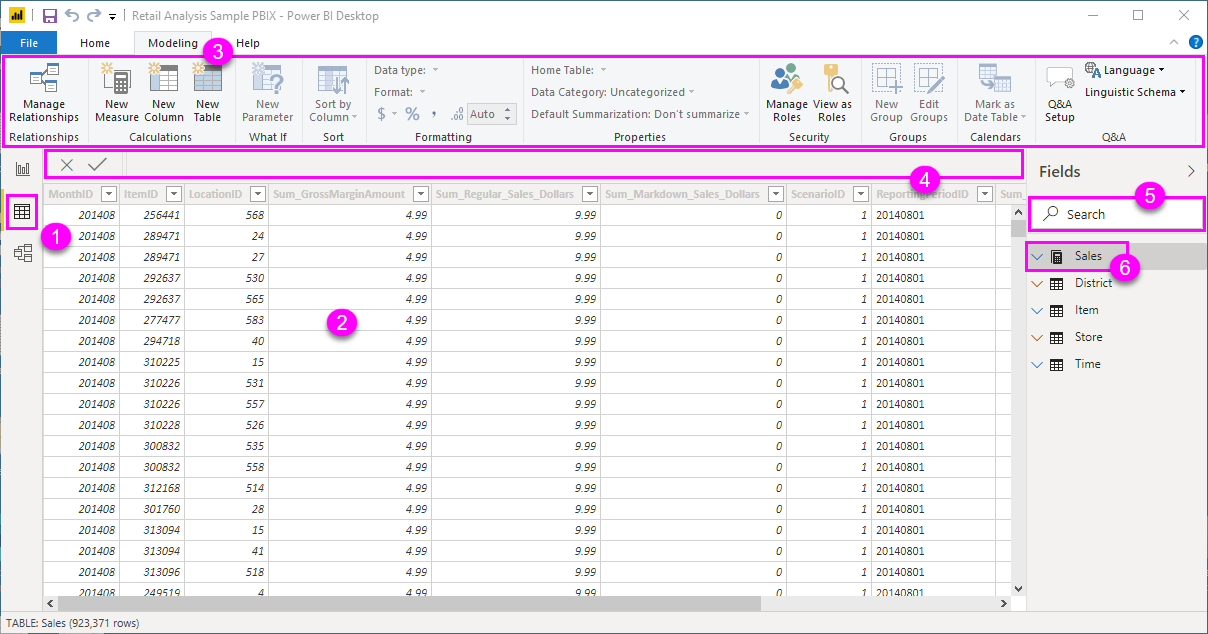在 Power BI Desktop 中使用數據表檢視
數據表檢視 可協助您檢查、探索及瞭解 Power BI Desktop 模型中的數據。 這與您在Power Query 編輯器中檢視數據表、資料行和資料的方式不同。 使用數據表檢視,您會在數據載入模型之後查看數據。
注意
由於數據表檢視會在載入模型之後顯示數據,因此如果所有數據源都是以 DirectQuery 為基礎,則看不到數據表檢視示。
當您將資料模型化時,有時您可能想查看資料表或欄中實際的內容,而不需要在報表畫布上建立視覺化圖表。 您可能會想要直接查看到數據列層級。 當您建立度量值以及計算欄,或需要識別數據類型或數據類別時,此功能特別有用。
讓我們仔細看看在表格檢視中找到的一些元素。
資料表檢視圖示。 選取此圖示以進入 數據表 檢視。
資料格。 此區域會顯示選取的數據表及其中的所有數據行和數據列。 報表 檢視中隱藏的數據行呈現灰色。您可以在資料列上按下滑鼠右鍵以取得選項。
公式列。 輸入度量值和計算欄位的數據分析表達式(DAX)公式。
搜尋。 在您的模型中搜尋資料表或欄位。
欄位清單。 選取數據表或數據行,以在數據格中檢視。
在數據表檢視中篩選
您也可以在資料表檢視中篩選和排序數據。 如果套用,每個數據行都會顯示識別排序方向的圖示。

您可以篩選個別值,或根據數據行中的數據使用進階篩選。
注意
當 Power BI 模型使用與您目前使用介面不同的文化設定時,搜尋方塊在表格檢視介面中僅適用於文字欄位。 例如,此行為適用於用美式英文建立的模型,然後用西班牙文檢視該模型。
相關內容
您可以使用 Power BI Desktop 執行各種工作。 如需其功能的詳細資訊,請參閱下列資源:
- 什麼是 Power BI Desktop?
- 使用 Power BI Desktop
查詢概觀 - Power BI Desktop 中的資料類型
- 形塑並結合數據與 Power BI Desktop
- Power BI Desktop 中的一般查詢工作